

|
|
|
Les secrets de l'esquissage avec Jasc PAINT SHOP PRO 7 |
|
| © JP.Pusterla 2002 |
|
| Etape 1 : Charger pour commencer l'image de votre choix dans Paint Shop Pro 7, comme sur la figure ci-dessous. |
|
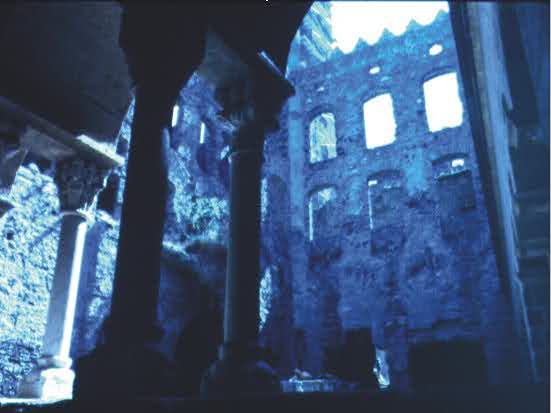 |
|
| Etape 2 : Dans le menu Couleurs, cliquez sur Ajuster, Teinte/Saturation/Luminosité, Comme dans la figure ci-dessous, mettez la Saturation à - 100 et la Luminosité à 25. |
|
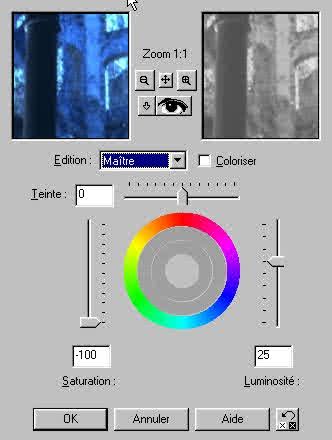 |
|
| Etape 3 : Dans le menu Effets, cliquez sur Effets, Effets artistiques, Contours Colorés. Mettez la luminance à 70, le Flou à 2 et l'intensité à 25, comme sur la figure ci-dessous. |
|
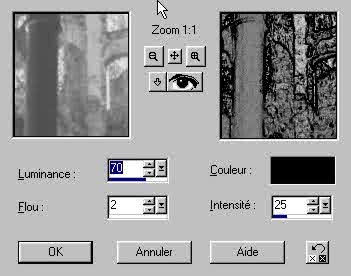 |
|
| Etape 3 bis : Ce qui donne l'image ci-dessous. |
|
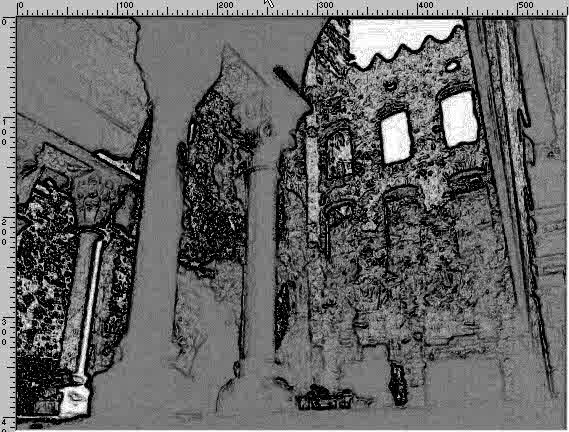 |
|
| Etape 4 : Maintenant nous allons sélectionner et copier. Dans le menu Sélections, cliquez sur Sélectionner tout et dans le menu Edition cliquez sur Copier. Etape 5 : Revenez maintenant en arrière jusqu'à votre image initiale, donc pour cela cliquez 3 fois. Dans le menu Edition, cliquez sur Annuler Sélectionner tout, Annuler Contours colorés, Annuler Ajuster les valeurs. Vous pouvez aussi cliquer 3 fois sur l'icône Annuler, ce qui revient au même évidemment. Etape 6 : Dans le menu Effets, cliquez sur Effets artistiques, Coups de pinceau et réglez les paramètres comme sur la figure ci-dessus. |
|
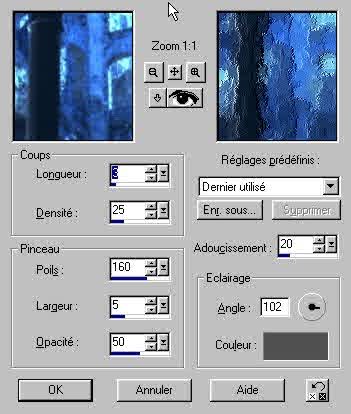 |
|
| Etape 7 : Dans le menu Effets, cliquez sur Effets artistiques, Crayon de couleur et réglez les paramètres comme sur la figure ci-dessous. |
|
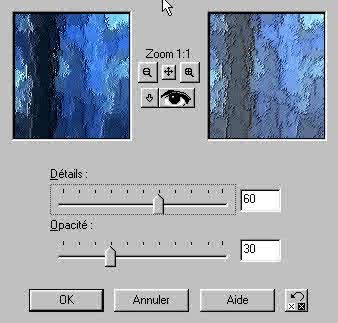 |
|
| Etape 8 : Il faut maintenant coller le tout. Dans le menu Edition, cliquez sur Coller, comme nouveau calque. Donc on colle l'image de votre presse-papiers. Voir la figure ci-dessous. |
|
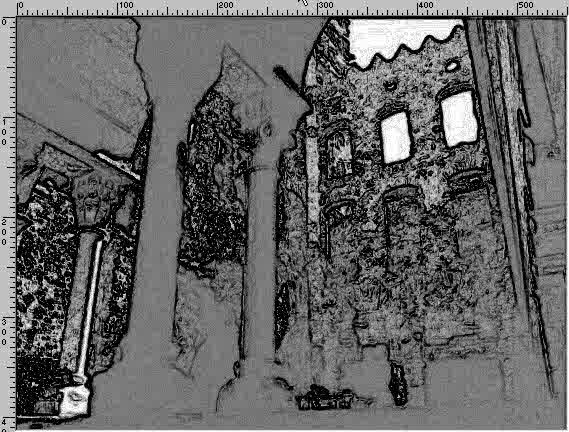 |
|
| Etape 9 : Evidemment il faut l'additionner à l'image précédente. Dans le menu Calques, cliquez sur Propriétés... et réglez le mode de mélange sur Multiplier et l'Opacité sur 70, comme sur la figure ci-dessus. |
|
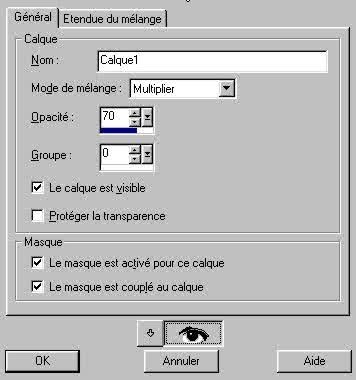 |
|
| Etape 10 : Maintenant il nous reste plus qu'à fusionner le tout et à admirer votre résultat. Dans le menu Calques, cliquez sur Fusionner, Fusionner tout. Admirez votre résultat figue ci-dessous. |
|
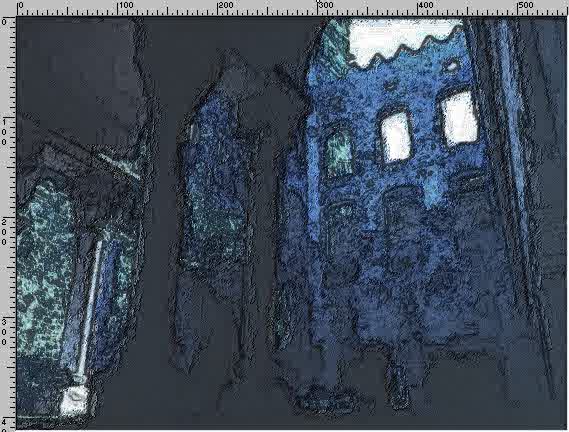 |
|
|
|
|
|
- Expos Membres - Services - Infos - Forum - Sites Favoris |